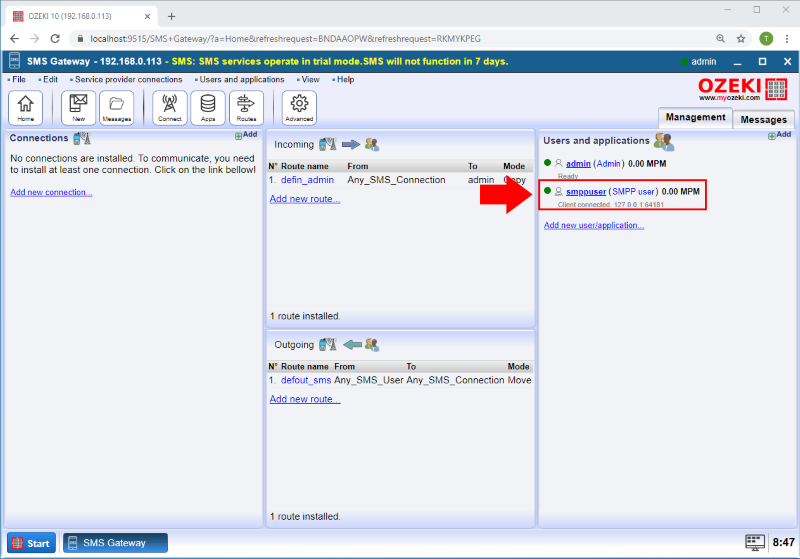Ako autentifikovať používateľov SMPP pomocou HTTP
Pomocou poskytovateľa HTTP autentifikácie môžete svojim používateľom udeliť práva na prihlásenie do Ozeki SMS Gateway. Počas inštalačného procesu budete požiadaní o poskytnutie údajov pre používateľský účet. Tieto údaje obsahujú používateľské meno a heslo, ktoré budete potrebovať na svoje prvé prihlásenie. Budete tiež potrebovať HTTP webový server, ktorý počas HTTP autentifikácie schváli prihlasovacie údaje používateľa. V tomto návode uvidíte príklady PHP kódov pre váš webový server.
Krok 1 - Vytvorenie nového poskytovateľa HTTP autentifikáciePrvým krokom je otvorenie aplikácie Ovládací panel v Ozeki SMS Gateway. Prejdite na pracovnú plochu Ozeki SMS Gateway a tu, ako vidíte na obrázku 1, otvorte Ovládací panel kliknutím na jeho ikonu.
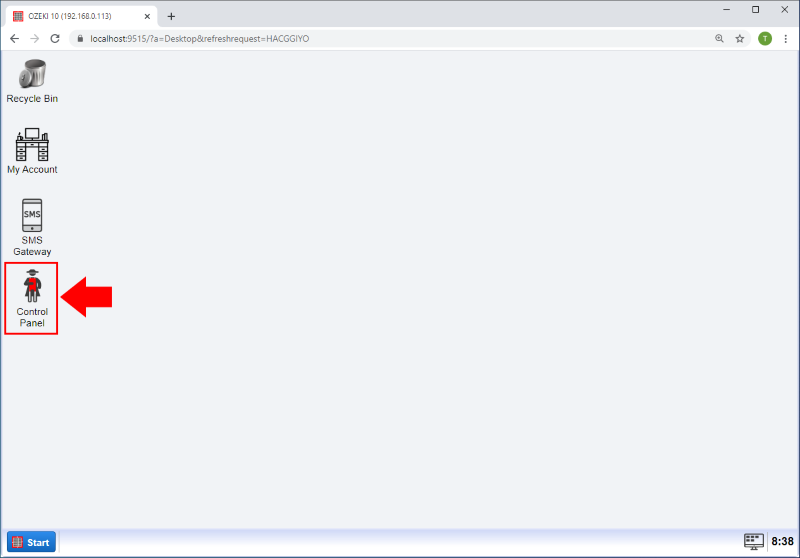
Teraz by ste mali byť na hlavnej stránke Ovládacieho panela, kde môžete vytvárať, upravovať alebo mazať pripojenia. Kliknutím na tlačidlo Používatelia sa dostanete do menu Používateľské účty (Obrázok 2).
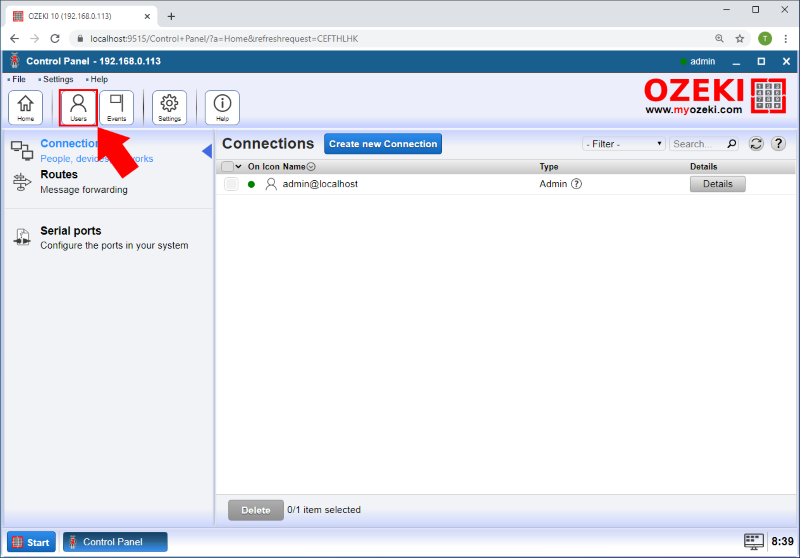
Dostanete sa na zoznam poskytovateľov autentifikácie. Na stránke Poskytovateľ autentifikácie môžete vytvárať, upravovať alebo mazať poskytovateľov autentifikácie. Vytvorte nového poskytovateľa autentifikácie kliknutím na modré tlačidlo Vytvoriť nového poskytovateľa autentifikácie. Na pravej strane stránky sa otvorí nové okno. V tomto okne môžete vybrať medzi poskytovateľmi autentifikácie. Vyberte poskytovateľa HTTP autentifikácie, ako ukazujú obrázky 3 a 4.
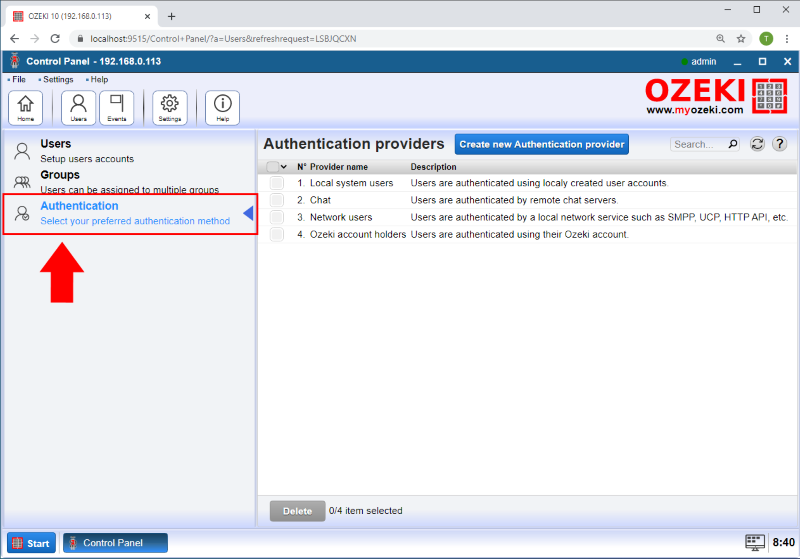
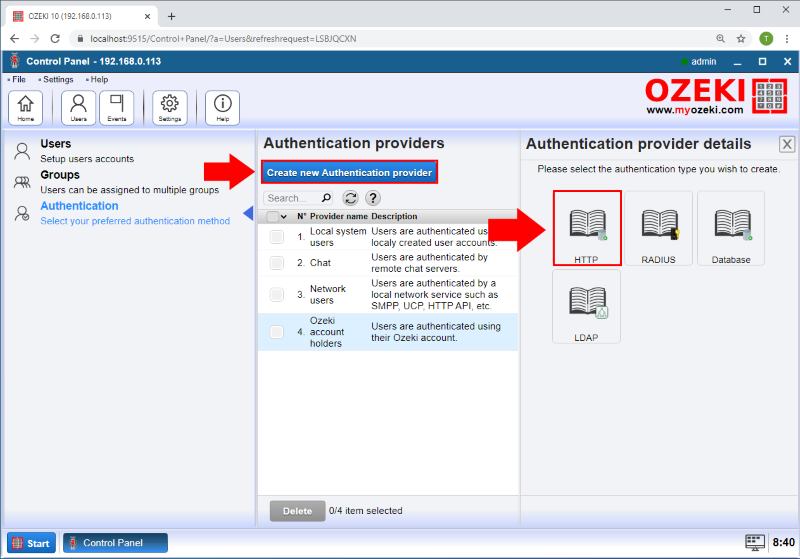
Vyplňte formulár HTTP poskytovateľa autentifikácie (Obrázok 5) podľa IP adresy vášho HTTP servera a názvu PHP súboru. Je dôležité nastaviť OZEKILOGINHASH ako parameter HTTP. Tiež musíte poskytnúť správnu HTTP odpoveď, ktorú má Ozeki SMS Gateway očakávať.
Príklad HTTP požiadavky nastavenej pre prihlásenia do Ozeki SMS Gateway:
http://192.168.0.113/HTTP_response.php?remotelogin=${OZEKILOGINHASH}
Príklad HTTP odpovede, ktorú Ozeki SMS Gateway očakáva:
Login accepted
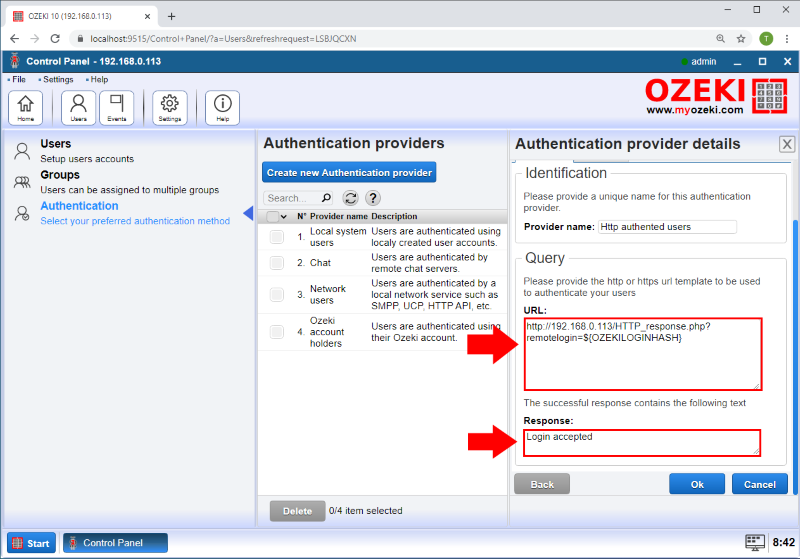
Je čas napísať váš PHP skript a vyplniť formulár HTTP autentifikácie v Ozeki SMS Gateway. Ak experimentujete v teréne, odporúčame nainštalovať Apache, čo je HTTP server. Uistite sa, že port 80 je voľný pre váš HTTP server. Príkladový súbor sme pomenovali 'HTTP_response.php'.
Tu môžete vidieť príklad PHP kódu:
<?php
$remotelogin = ''; //HTTP parameter OZEKILOGINHASH
$array = array(
"Ozeki" => "462ac6d8aadf8b8f909d859c4aa696fa", //heslo 12345
"smppuser" => "296adaf6fd0612bfefacd1055f03c31c" //heslo qwe123
);
if(isset($_REQUEST['remotelogin'])) $remotelogin = $_REQUEST['remotelogin'];
if($remotelogin == $array["Ozeki"] || $remotelogin == $array["smppuser"])
echo 'Login accepted';
else
echo 'Login refused';
?>
OZEKILOGINHASH obsahuje zašifrovanú dvojicu používateľského mena a hesla. Porovnanie OZEKILOGINHASH s vaším zoznamom používateľov OZEKILOGINHASH môže pomôcť pri autentifikácii prihlásení.
Krok 2 - Vytvorenie SMPP služby s HTTP autentifikáciou
Ďalším krokom je otvorenie aplikácie SMS Gateway. Prejdite na pracovnú plochu a otvorte SMS Gateway kliknutím na jeho ikonu. Tu nájdete pokročilé menu SMS Gateway. Ak ho chcete otvoriť, kliknite na tlačidlo "Advanced" na hlavnej stránke. (Obrázok 6)
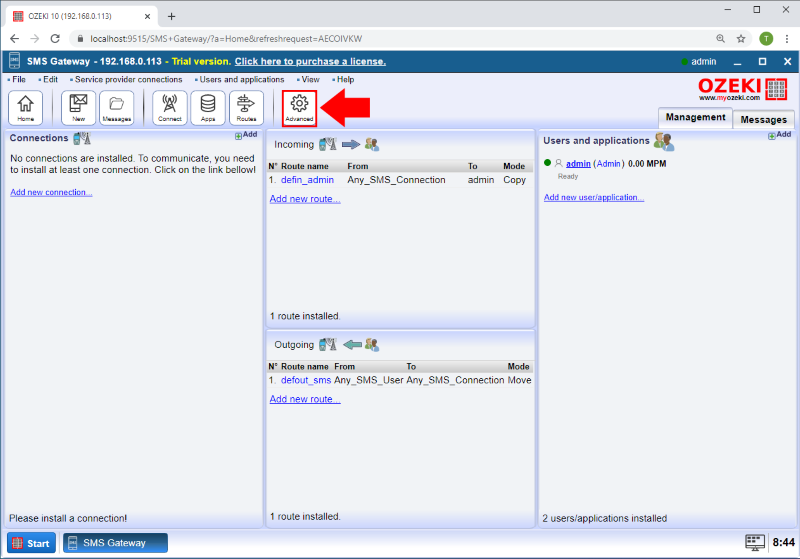
Na stránke Advanced môžete vytvárať, upravovať alebo odstraňovať SMS služby. Vytvorte novú SMS službu kliknutím na modré tlačidlo Create new Service. Na pravej strane stránky sa otvorí nové okno. V tomto okne môžete vybrať medzi SMS službami, ako vidíte na obrázku 7. Potom vyberte SMPP službu (Obrázok 8).
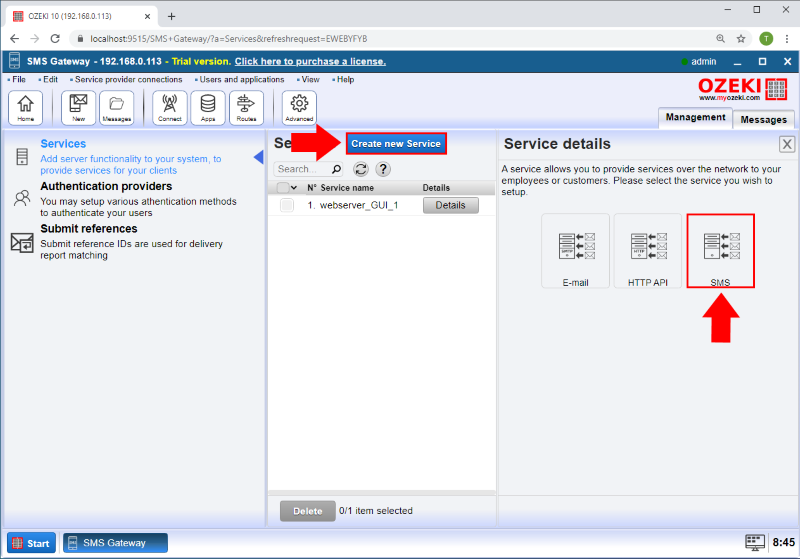
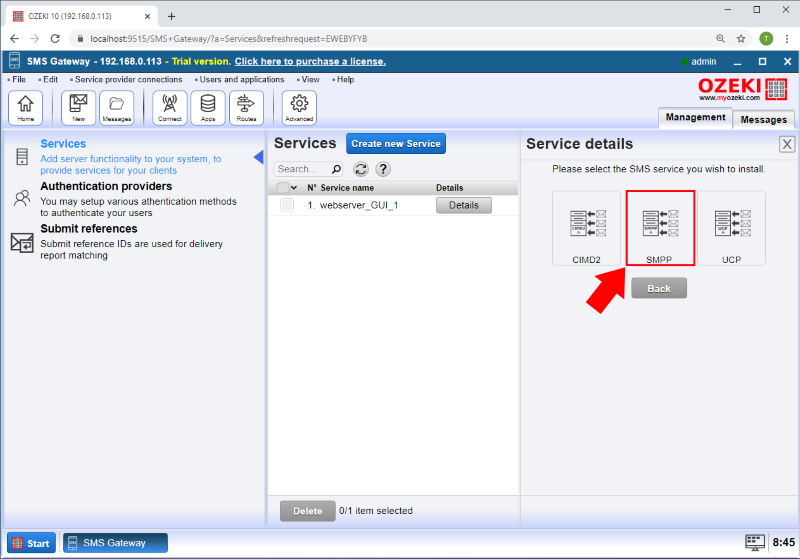
V okne bude k dispozícii formulár. Tento formulár by ste mali vyplniť, aby ste nakonfigurovali SMPP službu. Zadajte jedinečný názov a port pre túto službu, ako vidíte na obrázku 9.
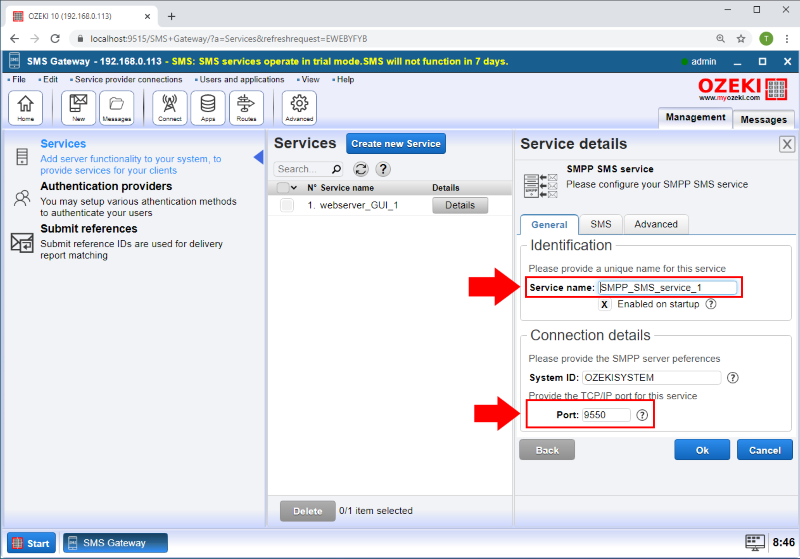
Potom na karte Advanced SMPP služby nastavte poskytovateľa HTTP autentifikácie v sekcii User Authentication, ako ukazuje obrázok 10.
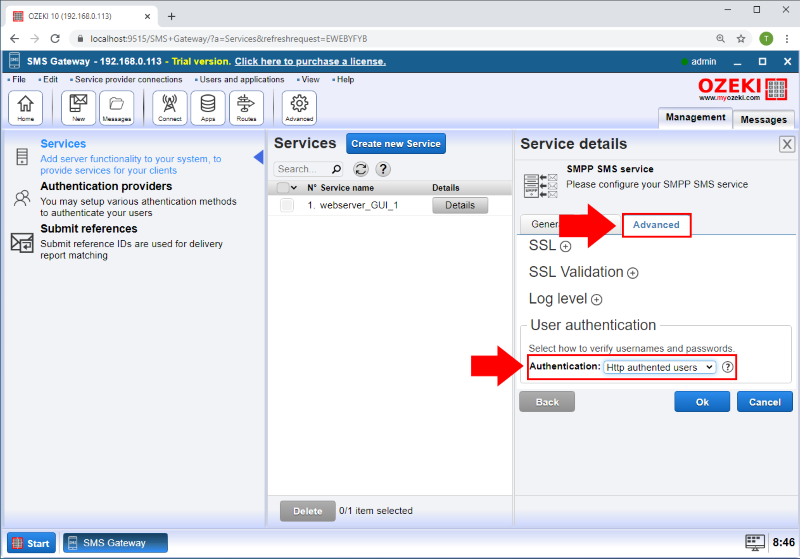
Nakoniec, ak sa SMPP klient pripája s používateľským menom a heslom, ktoré ste vytvorili v databáze, uvidíte, že používateľ sa zobrazí v sekcii SMS Gateway Users and applications (Obrázok 11).